
Michael Fisher
0
4532
1357
 Sé que a muchas personas que leen este blog les gusta tener control sobre cada aspecto de su computadora. Ese control es bueno, porque puede acelerar su computadora y hacer que funcione de la manera que desee. Algunos artículos que muestran esto son 10 soluciones rápidas para que su computadora con Windows sea más rápida 10 soluciones rápidas para que su computadora con Windows sea más rápida 10 soluciones rápidas para que su computadora con Windows sea más rápida Consejos para acelerar su PC abundan, pero no todos los métodos son iguales. Aquí hay diez consejos rápidos para hacer que su computadora con Windows sea un poco más rápida. y reduzca el uso de memoria de su PC con Minimem Reduzca el uso de memoria de su PC con Minimem Reduzca el uso de memoria de su PC con Minimem .
Sé que a muchas personas que leen este blog les gusta tener control sobre cada aspecto de su computadora. Ese control es bueno, porque puede acelerar su computadora y hacer que funcione de la manera que desee. Algunos artículos que muestran esto son 10 soluciones rápidas para que su computadora con Windows sea más rápida 10 soluciones rápidas para que su computadora con Windows sea más rápida 10 soluciones rápidas para que su computadora con Windows sea más rápida Consejos para acelerar su PC abundan, pero no todos los métodos son iguales. Aquí hay diez consejos rápidos para hacer que su computadora con Windows sea un poco más rápida. y reduzca el uso de memoria de su PC con Minimem Reduzca el uso de memoria de su PC con Minimem Reduzca el uso de memoria de su PC con Minimem .
Esos son excelentes ejemplos de artículos para modificar su computadora, y hoy, voy a cubrir SpeedFan, una aplicación que lo pone en control de todos los fanáticos que tiene en su computadora para mantenerla en funcionamiento..
Enfriamiento de computadora
Antes de adentrarnos demasiado en el software, aprendamos un poco más sobre las causas de que aumente la temperatura en su computadora y por qué debería preocuparse por ello. La razón más común para un aumento en la temperatura de la computadora es un aumento en la cantidad de procesos que está ejecutando. Ejecutar muchos programas al mismo tiempo o jugar un juego muy exigente gráficamente son dos ejemplos de formas de aumentar la temperatura en su computadora.
Un pequeño aumento de temperatura es perfectamente normal, pero si alguna vez hace que su computadora se caliente demasiado, puede dañarse permanentemente. Aumentar la cantidad de ventiladores, instalar mejores disipadores de calor o cambiar a refrigeración por agua son algunas de las formas de enfriar su computadora. SpeedFan le permite administrar mejor los ventiladores de su computadora para garantizar un enfriamiento adecuado.
Configuración
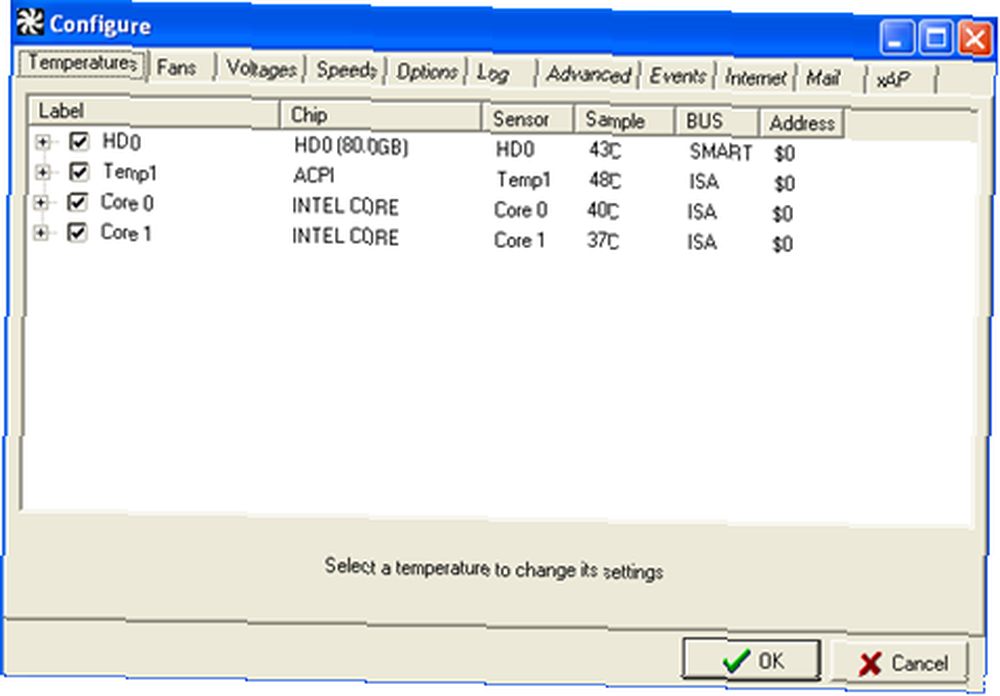
Como puede ver en la cantidad de pestañas en la imagen, hay muchas opciones en este programa que le permiten ajustarlo de la manera que lo desee. Puede configurar la temperatura deseada, el voltaje y las velocidades del ventilador solo por nombrar algunos. La ventana de arriba muestra la pestaña de temperatura. En esta pestaña, puede establecer la temperatura deseada y una temperatura de advertencia para sus discos duros y los núcleos de su procesador.
También puede establecer una de las temperaturas para mostrar en la bandeja de la barra de tareas. Esto hace que sea muy conveniente y fácil mantenerse al día con la temperatura que más le importa.
Lecturas del ventilador de velocidad
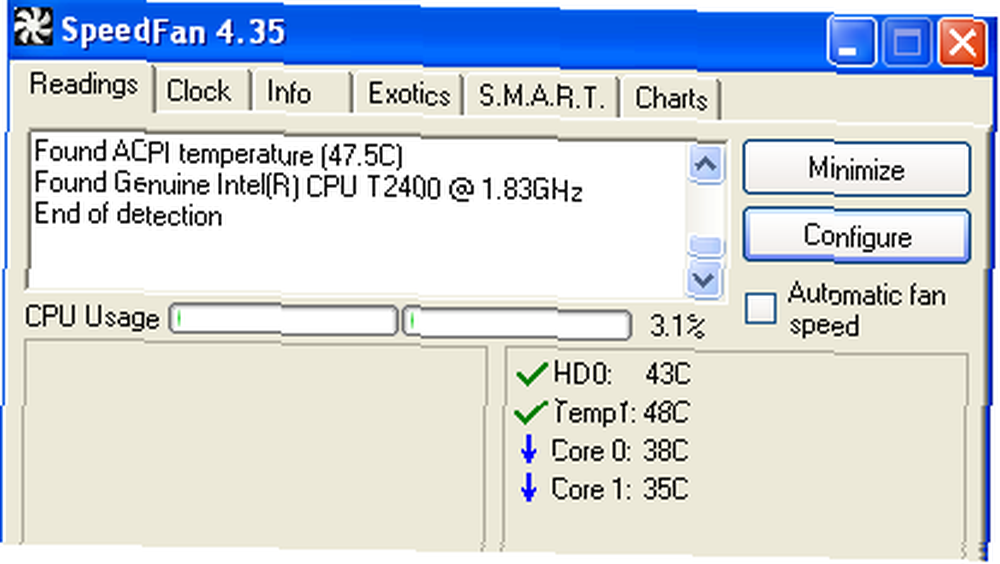
La primera pantalla que aparece cuando abre SpeedFan le proporciona una temperatura general de su sistema y le muestra el tipo de procesador que tiene. Debajo de eso, puede ver las temperaturas individuales para las diversas partes de su computadora. La mía muestra la temperatura de mi disco duro y la temperatura de cada uno de los núcleos de mi procesador.
Gráficos

SpeedFan también le proporciona algunos gráficos muy básicos pero muy útiles. Estos gráficos son excelentes, ya que le permiten ver fácilmente cualquier pico sospechoso de temperatura. También puede configurar un marco de tiempo para los gráficos, de modo que pueda ver cómo se ve afectada su temperatura mientras realiza ciertas tareas.
Conclusión
SpeedFan es una gran solución para cualquiera que quiera un mayor control sobre sus ventiladores y la configuración de temperatura en su computadora. Tiene una interfaz bastante fácil de usar, pero SpeedFan definitivamente está más orientado hacia el adicto a la tecnología que quiere un control absoluto sobre su sistema.
¿Alguien por ahí utiliza un programa como este o algo similar para controlar el rendimiento de su computadora??











